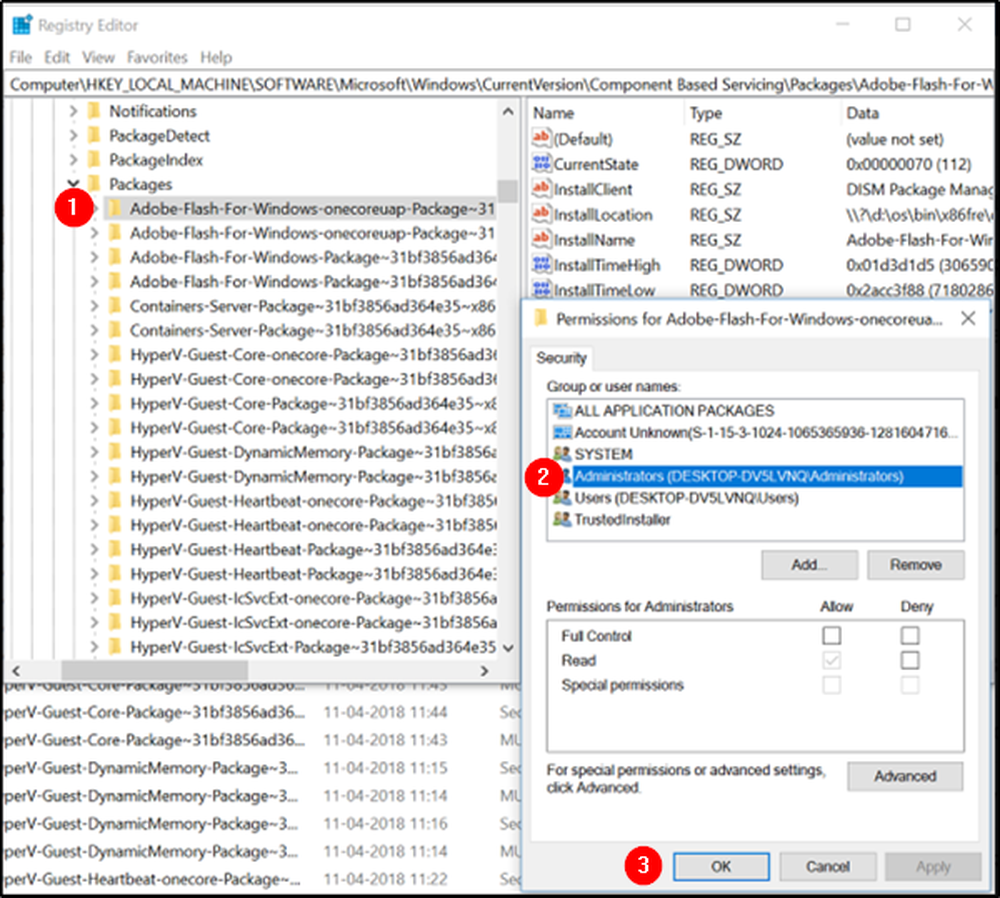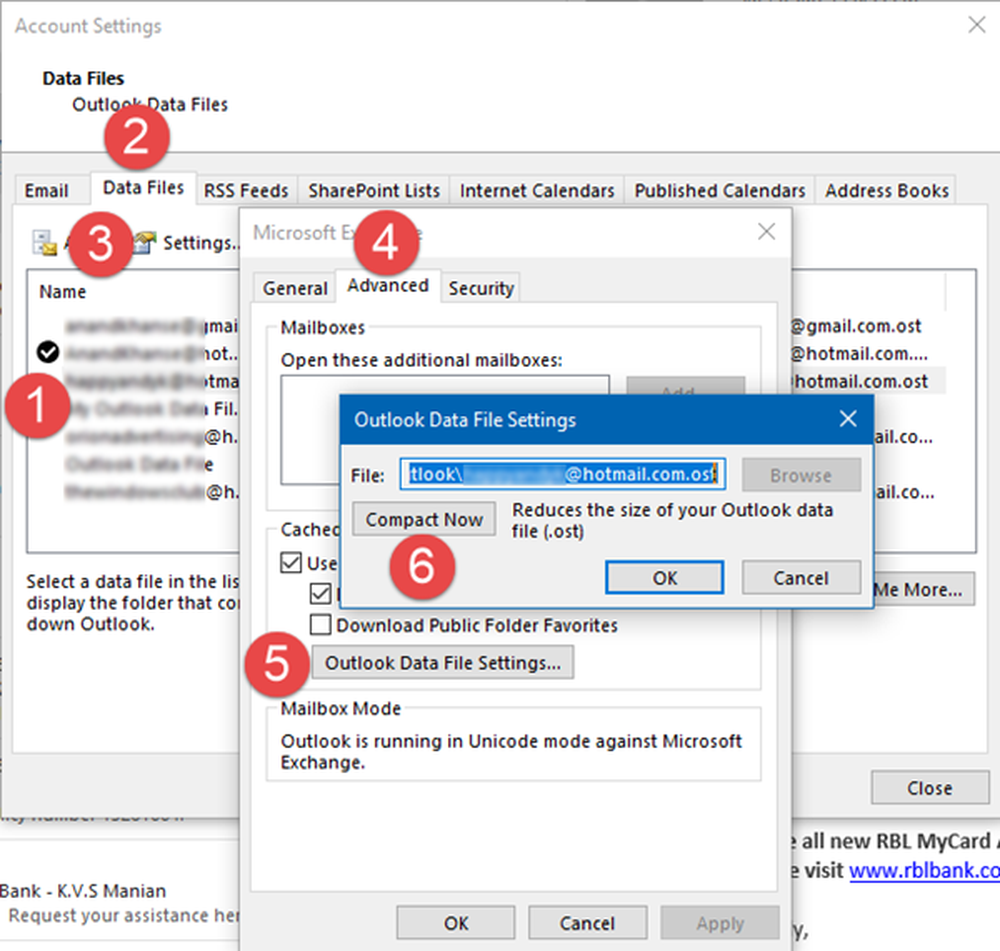Hoe Cortana volledig uit te schakelen in Windows 10 via Register of Groepsbeleid

U kunt of uitschakelen zet Cortana uit in Windows 10 door het Windows-register aan te passen of de instellingen voor Groepsbeleid te configureren. We hebben gezien hoe u Cortana kunt uitschakelen of de zoekbalk in Windows 10 kunt verbergen. Laten we nu kijken hoe u dit kunt doen met de Register-editor of de Editor voor lokaal groepsbeleid..
Schakel Cortana uit met groepsbeleid

Type gpedit.msc in de zoekbalk van de taakbalk en druk op Enter om de Editor voor lokaal groepsbeleid te openen.
Navigeer naar de volgende instellingen:
Computerconfiguratie> Beheersjablonen> Windows-componenten> Zoeken.
Dubbelklik op Sta Cortana toe om het instellingenvak te openen.
Deze beleidsinstelling geeft aan of Cortana is toegestaan op het apparaat. Als u deze instelling inschakelt of niet configureert, is Cortana op het apparaat toegestaan. Als u deze instelling uitschakelt, wordt Cortana uitgeschakeld. Wanneer Cortana is uitgeschakeld, kunnen gebruikers nog steeds zoeken gebruiken om dingen op het apparaat en op internet te vinden.
Stel de instellingen in invalide, klik op Toepassen en afsluiten.
Schakel Cortana uit met behulp van het register
Als uw Windows niet met Groepsbeleid wordt geleverd, typt u regedit in de taakbalkzoekopdracht en drukt u op Enter om de Register-editor te openen.
Navigeer naar de volgende toets:
HKEY_LOCAL_MACHINE \ SOFTWARE \ Policies \ Microsoft \ Windows \ Windows Search
Klik nu in het linkerdeelvenster met de rechtermuisknop op Windows Zoeken toets en selecteer Nieuw> DWORD (32-it) Waarde. Je gaat het vormen in het linkerdeelvenster. Geef deze nieuw gemaakte DWORD-waarde een naam AllowCortana en stel de waarde in op 0 om de functie uit te schakelen.
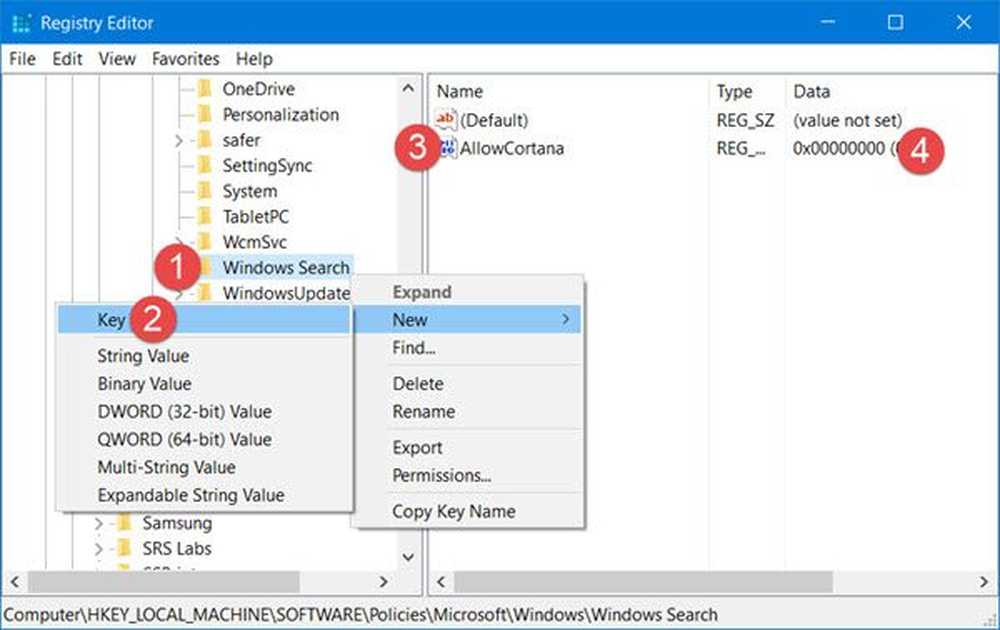
Om Cortana opnieuw in te schakelen, kunt u dit verwijderen AllowCortana waarde of verander het van 0 naar 1.
BIJWERKEN: Andrew Rodecki van Elkhart contact met mij op en noemde dat het pad voor het maken van de AllowCortana DWORD. Het is nu:
HKEY_LOCAL_MACHINE \ SOFTWARE \ Microsoft \ Windows Zoeken
Dus misschien wilt u proberen om te zien of dat voor u werkt.
Ik hoop dat dit helpt!